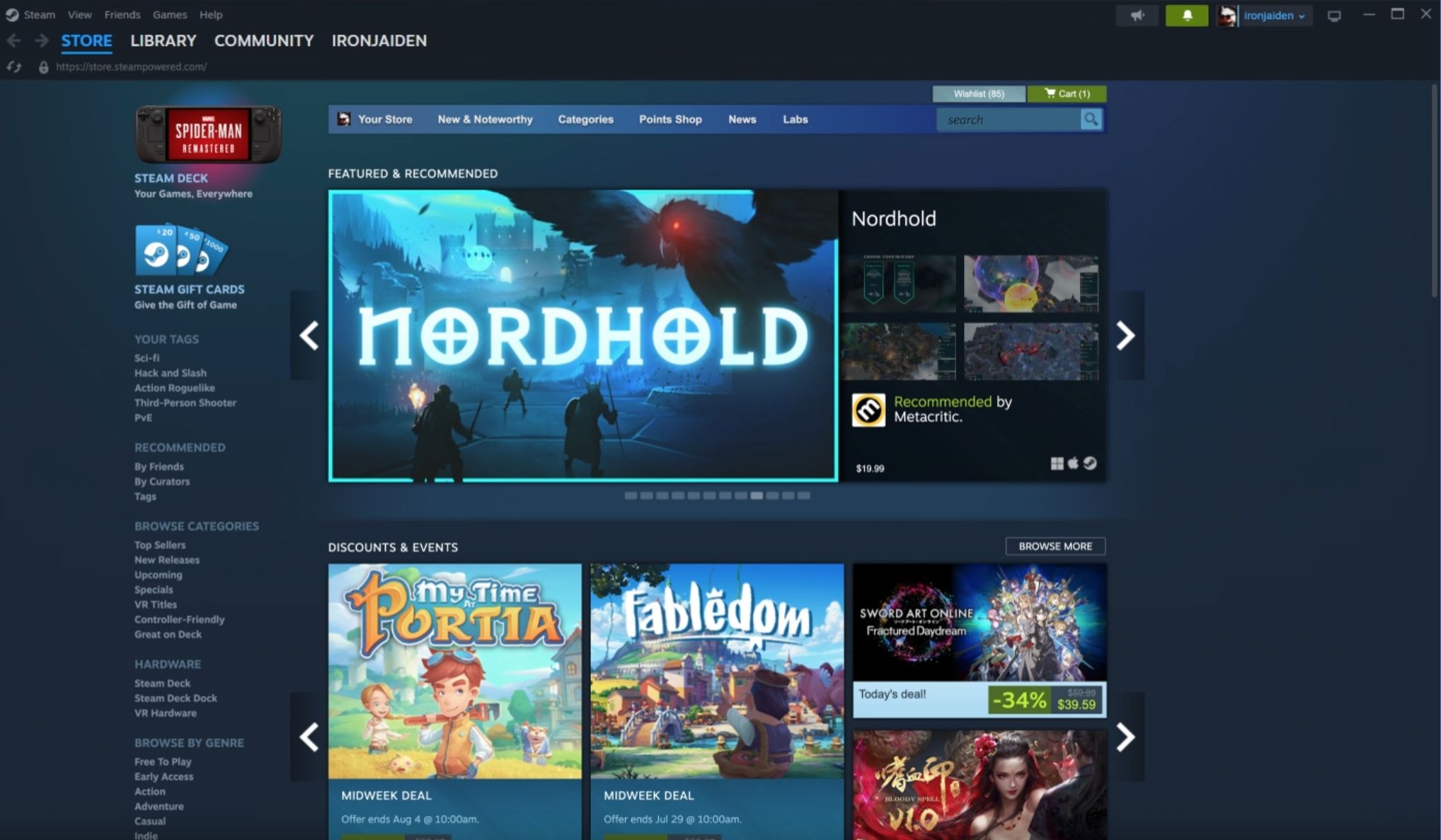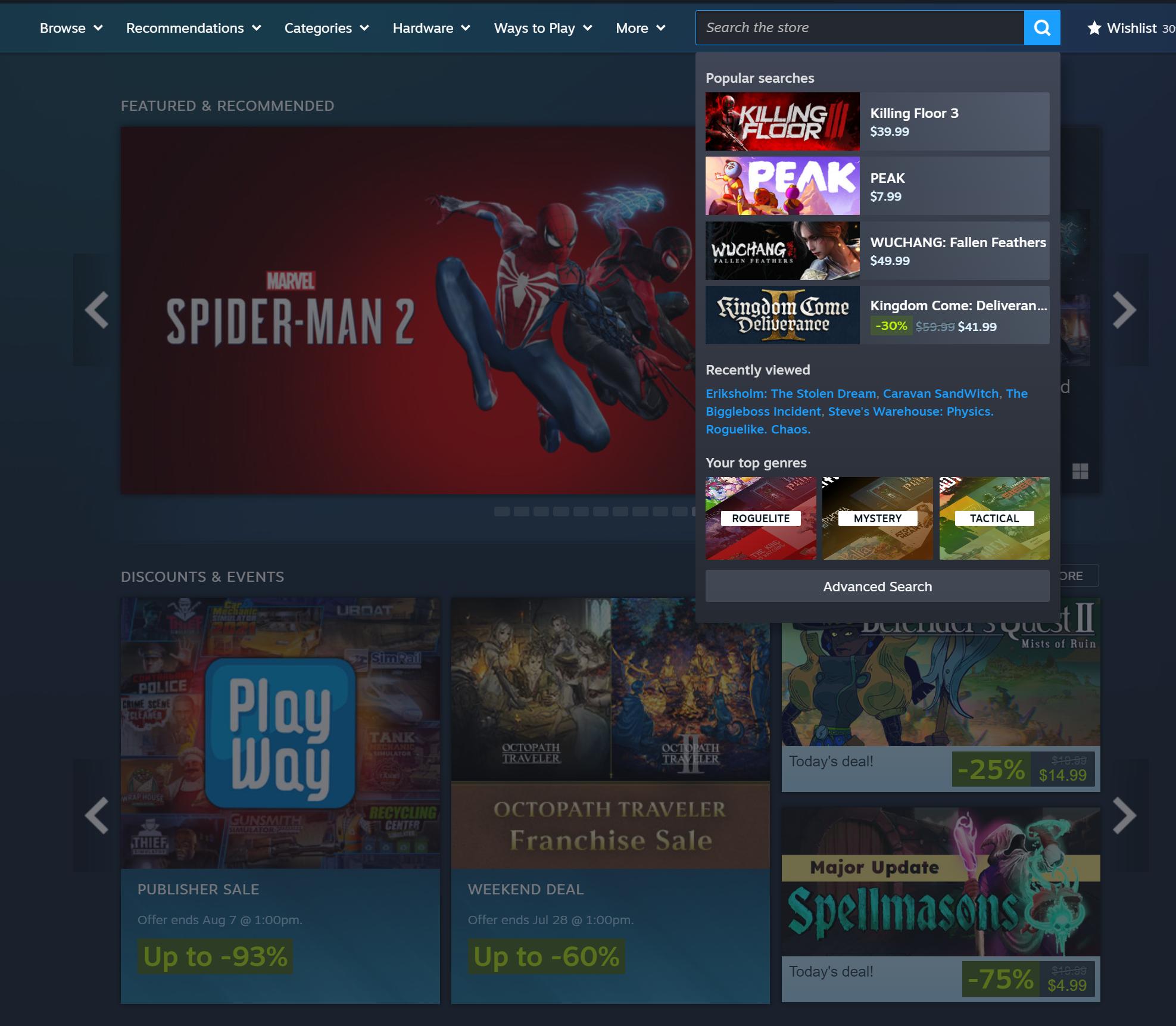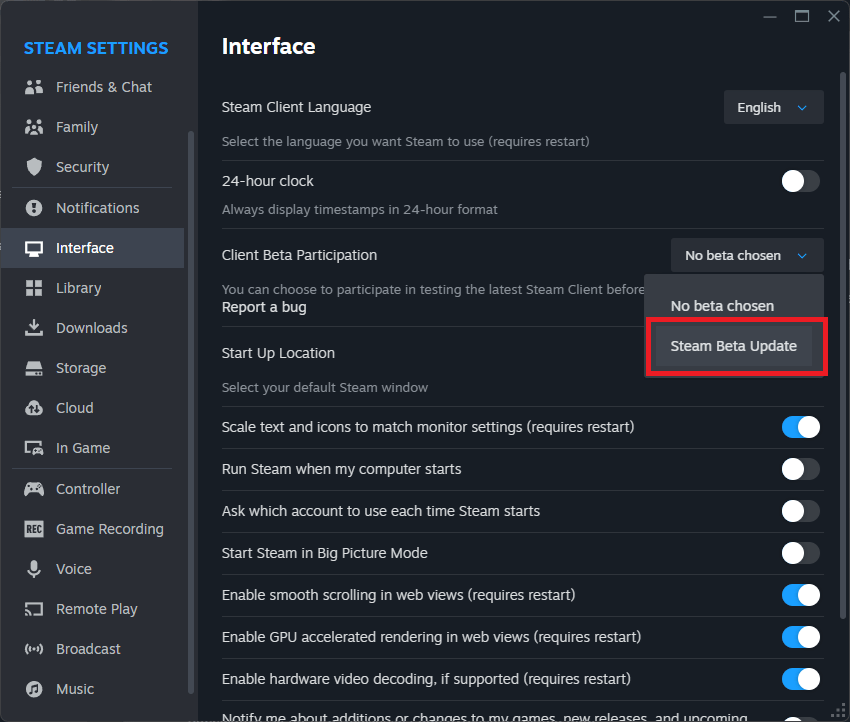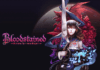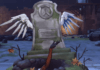Al igual que la tienda de Steam ha evolucionado durante los últimos años con la incorporación de nuevas características, las formas en que los usuarios exploran la tienda también han cambiado.
La beta del cliente de Steam que Valve lanzó hoy incluye un nuevo menú de la tienda que está diseñado para facilitar el acceso a las secciones que los usuarios de Steam visitan más a menudo.
Como parte de de los esfuerzos constantes para ayudar a los usuarios a encontrar juegos nuevos y emocionantes que jugar en Steam, Valve quiere que los usuarios prueben el nuevo menú y cuentes qué te parece. Para ayudar a probar el menú y otras características de Steam en desarrollo, únete a la beta del cliente de Steam.
La primera impresión al probar la beta fue que se trata de una mejora significativa que optimiza considerablemente la interfaz de usuario, con un diseño más limpio.
También hay algunas utilidades nuevas realmente muy buenas, una de las cuales convierte la barra de búsqueda en una especie de función de búsqueda general todo en uno, que permite buscar no solo juegos, sino también desarrolladores y géneros simultáneamente.
Además, incluye una lista de juegos vistos recientemente para facilitar la navegación a los juegos vistos anteriormente. Las imágenes a continuación son solo de mi diseño en la beta, no un antes y un después como el de arriba.
Como se ve en la imagen de abajo a la izquierda, también agregaron la función de Búsquedas Populares, que muestra qué juegos buscan más los usuarios, lo cual podría ser muy útil para la comunidad.
La nueva barra superior ahora tiene una pestaña de Explorar y Recomendaciones que se rellena automáticamente con sugerencias basadas en el historial de juegos reciente. Además, se ha añadido una pestaña de Categorías que prioriza automáticamente las categorías de juegos jugados o vistos recientemente en la tienda.
Es bueno el cambio que hayan quitado de la barra izquierda, ya que facilita la navegación por estas funciones. La barra superior también se oculta y reaparece dinámicamente al desplazarse hacia arriba o hacia abajo en una página.
Estos son algunos de los cambios que se han hecho:
Columna izquierda y barra azul en un solo menú
Se ha combinado la columna de enlaces de la izquierda con la barra de menús azul para crear un único menú y agrupar todos los enlaces esenciales en un solo espacio unificado y reorganizado. Muchos de estos elementos aparecían en ambas secciones, y era difícil saber dónde encontrar lo que necesitabas.
Además, tanto la búsqueda como el menú están disponibles ahora en más páginas de toda la tienda. La barra de menús se oculta, pero reaparece en cuanto te desplazas ligeramente hacia arriba.
Mejora del panel de búsqueda
Se ha ampliado las opciones de la función de búsqueda. Además de poder buscar lo que necesites, el panel de búsqueda ofrece ahora más opciones, por ejemplo:
- Búsquedas populares: para que puedas ver qué están buscando otros usuarios.
- Vistos recientemente: una forma sencilla de volver a las páginas de juegos que has visitado anteriormente.
- Mucho más que juegos: busca por categorías o etiquetas, editores y mucho más.
- Enlace de búsqueda avanzada: para quienes prefieren acotar aún más las búsquedas de juegos, se ha simplificado más que nunca el acceso a la página de búsqueda avanzada con una gran variedad de filtros.
Navegación: acceso más fácil a las secciones más populares
También es posible que no busques nada en concreto. A todos nos gusta ver las novedades en la página principal de la tienda, pero a veces queremos explorar un conjunto de juegos más limitado. La pestaña «Explorar» ofrece diversas formas de buscar juegos por popularidad, fecha de lanzamiento, precio y descuento, los filtros más útiles para encontrar los juegos más populares en la comunidad.
Todas las recomendaciones en un solo lugar
Se ha organizado las recomendaciones en una práctica sección para que puedas descubrir contenido y juegos nuevos sin tener que revisar varios apartados. Tanto si estás buscando juegos basados en tu tiempo de juego como en compras anteriores o recomendaciones de gente de confianza, ahora puedes verlos todos agrupados en un solo sitio.
Categorías y etiquetas personalizadas de forma individual
Ahora, la pestaña «Categorías» está completamente personalizada para que te resulte más fácil que nunca encontrar juegos de tu estilo. En esta sección encontrarás centros de contenido (con acceso a miles de juegos más) de los géneros y etiquetas más habituales entre los títulos a los que sueles jugar. ¡Hasta puede que descubras algo sobre ti mismo?/?a que no sabías!
¡Y mucho más!
La intención de estos cambios es mejorar la experiencia y que se ajuste mejor a tus necesidades. Por lo que nos cuentan los usuarios —y lo que vemos nosotros mismos—, era difícil llegar a algunas de las secciones más visitadas de Steam. Así que, tanto si compras a menudo como si estás empezando a crear tu biblioteca de juegos, este nuevo diseño está pensado para que llegues más fácilmente a donde quieras.
¿Cómo puedo participar en la beta del cliente de Steam?
Activar la beta del cliente de Steam te da acceso a las últimas características antes de que se publiquen.
Sigue estas instrucciones para participar en la beta del cliente de Steam:
- Con Steam en ejecución, haz clic en «Steam» en la parte superior izquierda y selecciona el menú «Configuraciones». (Preferencias en Mac).
- En la pestaña «Cuenta», debajo de «Participación en beta», haz clic en el botón «Cambiar…».
- Selecciona «Steam Beta Update» en la lista desplegable y haz clic en «Aceptar».
- Se te pedirá que reinicies Steam. Selecciona el botón «Reiniciar Steam».
Si estás utilizando el modo Big Picture:
- Selecciona «Configuraciones» y luego «Sistema».
- Marca la opción «Participar en la beta del cliente».
- Sigue las instrucciones en pantalla para reiniciar Steam.